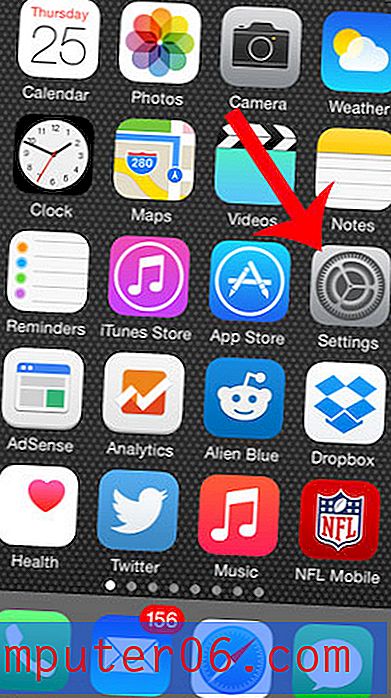So zentrieren Sie eine Tabelle in Google Text & Tabellen
Die Schritte in diesem Artikel zeigen Ihnen, wie Sie eine Tabelle auf Ihrer Seite in einem Google Text & Tabellen-Dokument horizontal zentrieren.
- Öffnen Sie das Dokument mit der Tabelle.
- Klicken Sie mit der rechten Maustaste in eine der Tabellenzellen und wählen Sie dann Tabelleneigenschaften .
- Klicken Sie auf das Dropdown-Menü unter Tabellenausrichtung und wählen Sie dann die Option Mitte .
- Klicken Sie auf die Schaltfläche OK, um die Änderung zu übernehmen.
Unser Leitfaden enthält weitere Informationen, einschließlich Bilder für diese Schritte.
Wenn Sie einem Dokument in Google Text & Tabellen eine Tabelle hinzufügen, wird diese Tabelle standardmäßig auf der linken Seite der Seite ausgerichtet. Leider zeigt dies möglicherweise nicht das Aussehen, das Sie in Ihrem Dokument vermitteln möchten, und Sie möchten, dass die Tabelle auf der Seite zentriert ist.
Glücklicherweise ist es möglich, diese Anpassung über das Menü Tabelleneigenschaften für diese Tabelle vorzunehmen. Unser Tutorial unten zeigt Ihnen, wo Sie dieses Menü finden, damit Sie Ihre Google Text & Tabellen-Tabelle zentrieren können.
Zentrieren Richten Sie eine Google Text & Tabellen-Tabelle aus
Die Schritte in diesem Artikel wurden in der Desktop-Version des Google Chrome-Webbrowsers ausgeführt, funktionieren jedoch auch in anderen Desktop-Webbrowsern wie Firefox oder Edge.
Schritt 1: Melden Sie sich unter https://drive.google.com bei Google Drive an und öffnen Sie das Dokument mit der Tabelle, die Sie zentrieren möchten.
Schritt 2: Klicken Sie mit der rechten Maustaste in eine der Tabellenzellen und wählen Sie dann die Option Tabelleneigenschaften .

Schritt 3: Klicken Sie auf das Dropdown-Menü unter Tabellenausrichtung und dann auf Mitte .
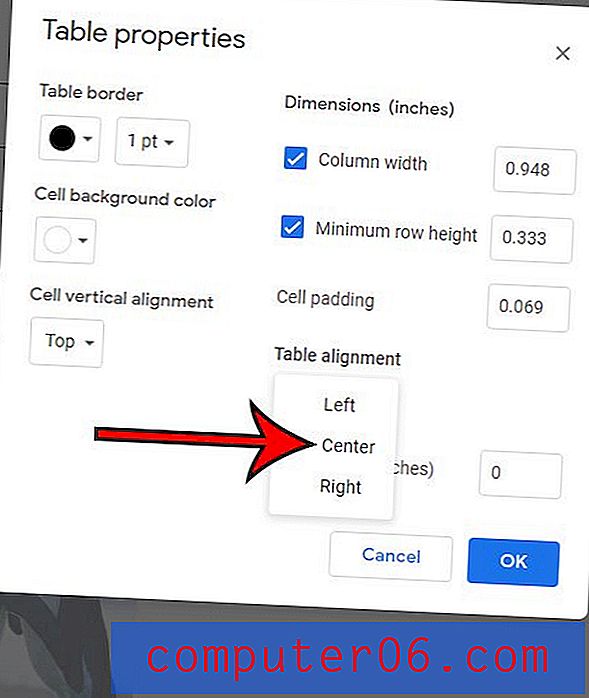
Schritt 4: Klicken Sie auf die Schaltfläche OK, um die Änderung zu übernehmen.
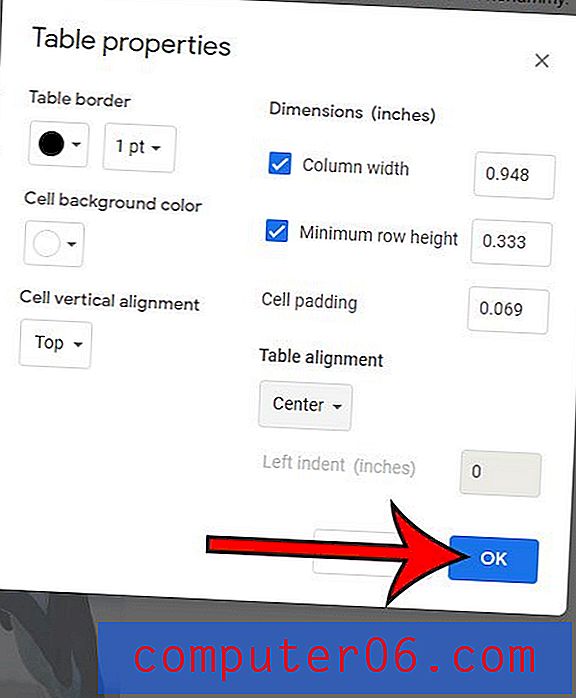
Wenn Sie alle Daten in Ihren Tabellenzellen zentrieren möchten, klicken Sie auf die Zelle unten rechts und halten Sie sie gedrückt. Ziehen Sie dann die Maus auf die Zelle oben links, um jede Zelle auszuwählen. Sie können dann in der Symbolleiste auf die Schaltfläche Mitte ausrichten klicken.
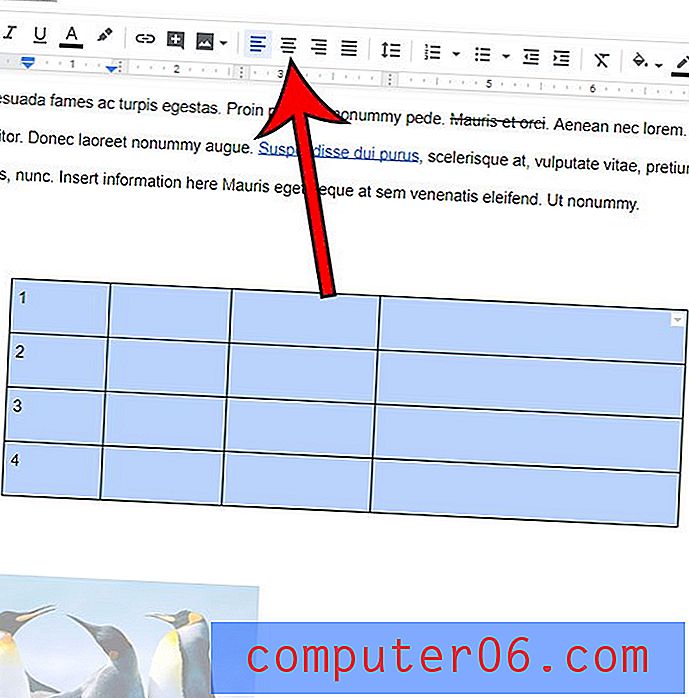
Sind die Spalten in Ihrer Tabelle alle unterschiedlich groß und es sieht nicht sehr gut aus? Finden Sie heraus, wie Sie alle Spalten gleich breit machen, damit die Tabelle keine wirklich dünnen oder breiten Spalten enthält.